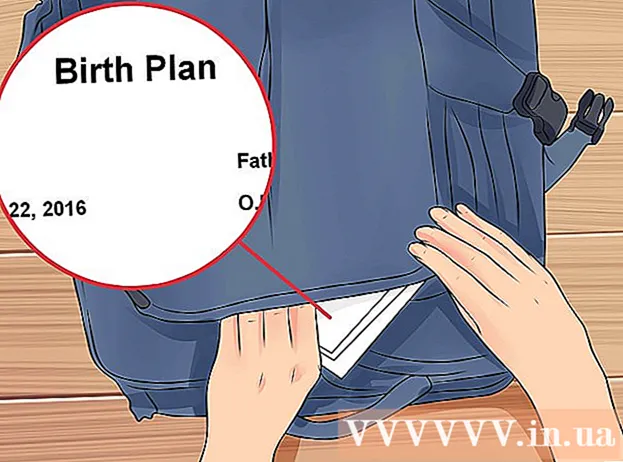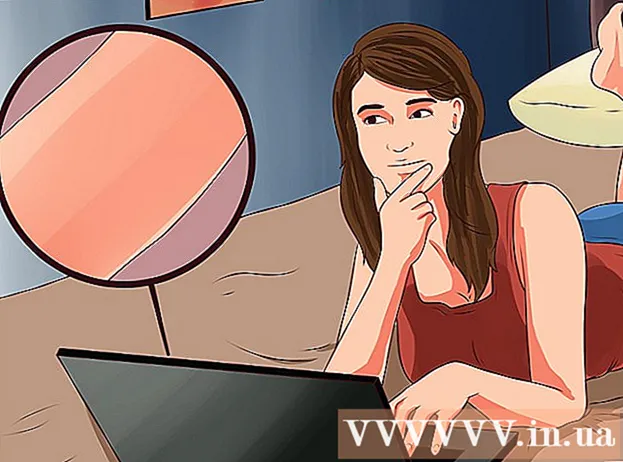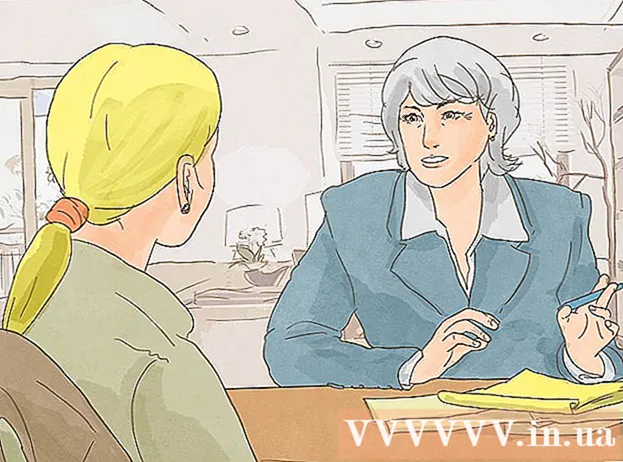Autor:
Marcus Baldwin
Loomise Kuupäev:
20 Juunis 2021
Värskenduse Kuupäev:
1 Juuli 2024

Sisu
See on juhend kõigile, kes soovivad oma stereo -Bluetooth -peakomplekti arvutiga ühendada. See põhineb Windows 7-l ja Nokia BH-604 peakomplektil, kuigi sammud on väga sarnased. Selleks kasutatakse Rocketfishi Bluetooth -USB -donglit.
Sammud
 1 Installige Bluetooth -adapter, kui te pole seda juba teinud. Andke talle piisavalt aega vajalike draiverite installimiseks.
1 Installige Bluetooth -adapter, kui te pole seda juba teinud. Andke talle piisavalt aega vajalike draiverite installimiseks.  2 Ühendage adapter, kui te pole seda juba teinud. Minge jaotisse Seadmed ja printerid ning leidke Bluetooth -adapter. Paremklõpsake ja valige Atribuudid. Veenduge, et: lubaks seadmetel selle arvuti leida, lubaks seadmetel selle arvutiga ühenduse luua, teavitaks mind, kui Bluetooth -seade soovib ühendust luua. Ühendada) ja soovi korral - näidake teavitusalal Bluetoothi (näidake Bluetoothi teavitusalal).
2 Ühendage adapter, kui te pole seda juba teinud. Minge jaotisse Seadmed ja printerid ning leidke Bluetooth -adapter. Paremklõpsake ja valige Atribuudid. Veenduge, et: lubaks seadmetel selle arvuti leida, lubaks seadmetel selle arvutiga ühenduse luua, teavitaks mind, kui Bluetooth -seade soovib ühendust luua. Ühendada) ja soovi korral - näidake teavitusalal Bluetoothi (näidake Bluetoothi teavitusalal).  3 Lülitage peakomplekt avastamisrežiimi ja otsige seda arvuti abil. Seda saab teha, klõpsates adapteri atribuutide akna allosas vahekaardil Seadmed või paremklõpsates süsteemisalves Bluetoothi ikoonil ja valikul Lisa seade.
3 Lülitage peakomplekt avastamisrežiimi ja otsige seda arvuti abil. Seda saab teha, klõpsates adapteri atribuutide akna allosas vahekaardil Seadmed või paremklõpsates süsteemisalves Bluetoothi ikoonil ja valikul Lisa seade.  4 Kui teie adapter teie seadme leiab, on aeg see siduda. Mõne peakomplekti sidumiskood on 0000. Koodi leiate kasutusjuhendist.
4 Kui teie adapter teie seadme leiab, on aeg see siduda. Mõne peakomplekti sidumiskood on 0000. Koodi leiate kasutusjuhendist.  5 Pärast sidumist lubage arvutil installida draiverid Windowsi värskendusega.
5 Pärast sidumist lubage arvutil installida draiverid Windowsi värskendusega. 6 Paigaldage peakomplekt stereoheli jaoks. Avage Bluetooth-seadmed, paremklõpsates tegumiriba ikoonil. Paremklõpsake peakomplekti ja valige Atribuudid. Minge vahekaardile Teenused ja laske sellel teenuseid laadida. Peame veenduma, et valikud "Audio valamu" ja "Peakomplekt" on mõlemad valitud. Samuti saate tühjendada ruudu valiku „Käed-vabad telefon” kõrval. Leidsin, et minu peakomplekt lülitub Skype'i kõnede kasutamisel monohelile. Selle vältimiseks keelake see. Klõpsake nuppu Rakenda / OK ja laske arvutil installida täiendavaid draivereid (see ei pruugi olla vajalik, kui Audio Sink ja peakomplekt olid lubatud).
6 Paigaldage peakomplekt stereoheli jaoks. Avage Bluetooth-seadmed, paremklõpsates tegumiriba ikoonil. Paremklõpsake peakomplekti ja valige Atribuudid. Minge vahekaardile Teenused ja laske sellel teenuseid laadida. Peame veenduma, et valikud "Audio valamu" ja "Peakomplekt" on mõlemad valitud. Samuti saate tühjendada ruudu valiku „Käed-vabad telefon” kõrval. Leidsin, et minu peakomplekt lülitub Skype'i kõnede kasutamisel monohelile. Selle vältimiseks keelake see. Klõpsake nuppu Rakenda / OK ja laske arvutil installida täiendavaid draivereid (see ei pruugi olla vajalik, kui Audio Sink ja peakomplekt olid lubatud).  7 Valige peakomplekt. Veenduge, et peakomplekt on endiselt sisse lülitatud ja ühendatud. Avage "juhtpaneel" ja valige "riistvara ja heli" ning seejärel "Heli". Vahekaardil Taasesitus näete uut Bluetooth -heli. Sõltuvalt peakomplektist võib seda nimetada stereoheliks või mitte. Peate seadmel paremklõpsama ja selle vaikeseadeks määrama. Veenduge, et peakomplekti dokkimisel ei kosta heli. See võib mõjutada seda, et peakomplekt ei reageeri õigesti. Kui see juhtub, taaskäivitage peakomplekt.
7 Valige peakomplekt. Veenduge, et peakomplekt on endiselt sisse lülitatud ja ühendatud. Avage "juhtpaneel" ja valige "riistvara ja heli" ning seejärel "Heli". Vahekaardil Taasesitus näete uut Bluetooth -heli. Sõltuvalt peakomplektist võib seda nimetada stereoheliks või mitte. Peate seadmel paremklõpsama ja selle vaikeseadeks määrama. Veenduge, et peakomplekti dokkimisel ei kosta heli. See võib mõjutada seda, et peakomplekt ei reageeri õigesti. Kui see juhtub, taaskäivitage peakomplekt.  8 Testige! Esitage muusikat või videot Windows Media Playeris. Kui kuulete heli, olete kõik häälestanud.
8 Testige! Esitage muusikat või videot Windows Media Playeris. Kui kuulete heli, olete kõik häälestanud.
Näpunäiteid
- Odavad adapterid ei pruugi sisaldada A2DP profiili ega saa peakomplekti juhtida. Adapteri valimisel kontrollige, kas see sisaldab seda profiili.
- Odavad adapterid ei pruugi draiveritega kaasa tulla ja nende paigaldamine on tülikas. Nad võivad vajada ka kolmanda osapoole tarkvara. Hoolikalt!
- Mõnel sülearvutil võib olla sisseehitatud adapter. Veenduge, et teie adapter toetaks heli- ja / või häälväravaid. Sony Vaio on mõnikord eelinstallitud Bluetooth-tarkvaraga, olenemata sellest, kas sellel on adapter või mitte. See tarkvara tuleb enne peakomplekti vastuvõtmist välja vahetada, kuna see ei sisalda heliprofiile.
- Külastage kindlasti Inteli veebisaiti, et laadida alla uusim Bluetoothi draiver. Teil võib olla probleeme Delli originaaldraiveritega A2DP aktiveerimiseks.
Mida sul vaja on
- A2DP Bluetooth -peakomplekt
- Windowsi põhine arvuti (eelistatavalt Windows 7)
- Bluetooth -adapter (sisemine või väline adapter)